La función de protector de pantalla de Windows se diseñó originalmente para evitar desgaste en la pantalla creando un movimiento que evitaría que una imagen se muestre “quemado” en la pantalla después de que el monitor ha estado encendido por un tiempo. Esto ya no es un problema en los monitores modernos, pero el protector de pantalla sigue ahí.
¿Por qué? Porque es genial poder elegir cualquier imagen, texto o diseño que quieras ver cuando tu monitor se apaga.
A la gente le encanta elegir protectores de pantalla que digan algo sobre su personalidad. Son parte de nuestra vida informática.Windows 10 viene con muchos protectores de pantalla precargados y hay una gran cantidad de software que puedes usar para crea tu propio.
De hecho, Windows incluso te permite elegir una carpeta de imágenes para usar como protector de pantalla. A veces, sin embargo, el salvapantallas no funciona. Esto no sucede con frecuencia, pero hay ocasiones en las que es posible que el protector de pantalla no aparezca. Suele ser una solución muy sencilla.

Saltar a la sección:
- Razones por las que el protector de pantalla no funciona
- Problemas con el protector de pantalla de Windows 10
- ¿Cómo activar el protector de pantalla en Windows 10?
-
Métodos para reparar el protector de pantalla de Windows 10 que no funciona
- Solución 1: Actualizar Windows
- Solución 2: actualizar los controladores del dispositivo
- Solución 3: comprobar la configuración del protector de pantalla
- Solución 4: Uso de un sensor de mouse y una alfombrilla limpios
- Solución 5: verificar las opciones de administración de energía
- Solución 6: ejecutar el solucionador de problemas de energía.
- Solución 7: ejecutar escaneo SFC
- Solución 8: ejecutar DISM
Razones por las que el protector de pantalla no funciona
¿Cuáles son algunas de las razones por las que el protector de pantalla de Windows 10 podría no funcionar?
- Muchas personas han descubierto que actualizar desde Windows 8.1 a 10 a menudo hace que el protector de pantalla no funcione. Este problema se puede solucionar de varias maneras diferentes.
- Podría ser un problema con controladores que no actualizan, tal vez estés usando un protector de pantalla de terceros aplicación que no funciona correctamente, o tal vez la configuración de su protector de pantalla simplemente no es lo que esperaba que fuera.
Problemas con el protector de pantalla de Windows 10
Estos son algunos de los problemas que puede tener con su protector de pantalla de Windows 10:
- El protector de pantalla de Windows 10 no se apaga : esto es bastante grave porque no puedes hacer nada si el protector de pantalla no desaparece. Si tiene este problema, reinicie su computadora presionando CTRL, ALT, SUPR. Esto suele solucionar el problema.
- El protector de pantalla de Windows 10 no se inicia - Si su protector de pantalla no se inicia, vaya a la configuración del protector de pantalla y verifique que esté configurado para iniciarse.
- El protector de pantalla de Windows 10 no se detiene : este problema mantiene el protector de pantalla en funcionamiento. Reiniciar su computadora generalmente soluciona el problema.
- El protector de pantalla de Windows 10 no funciona : este error aparece cuando el protector de pantalla no aparece en absoluto. Esto podría ser un problema con la configuración.
- El protector de pantalla de Windows 10 se congela : este problema ocurre cuando el protector de pantalla se activa pero luego se congela. Reiniciar la computadora generalmente soluciona el problema.
¿Cómo activar el protector de pantalla en Windows 10?
De forma predeterminada, el protector de pantalla no está habilitado en Windows 10. Por lo tanto, si tiene algunos desafíos, debe activar el protector de pantalla.
Para hacer esto, siga los siguientes pasos:
- Presiona Tecla de Windows + I > Personalización > Pantalla de bloqueo.
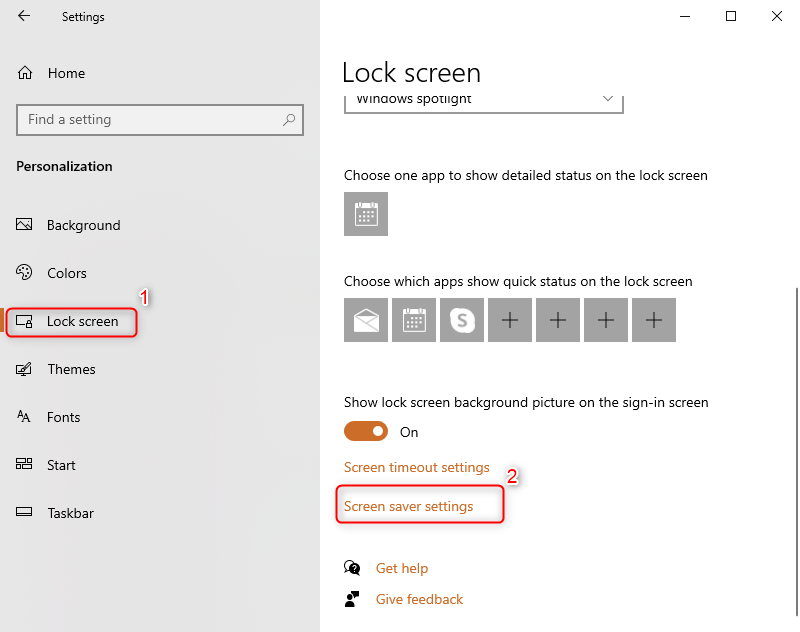
- A continuación, haga clic en el enlace Configuración del protector de pantalla .
- En "Protector de pantalla", haga clic en el menú desplegable y seleccione el Protector de pantalla que desea usar.
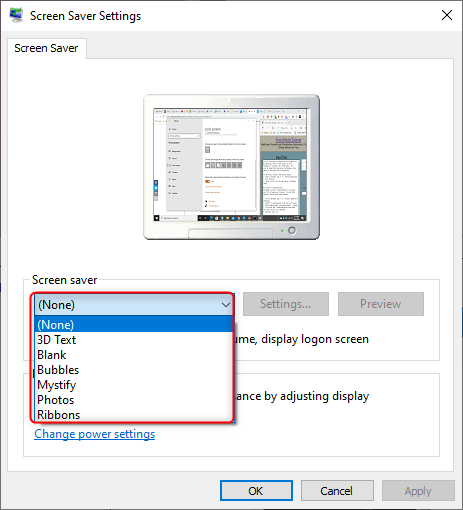
- Con la opción Esperar , puede elegir el número de minutos de inactividad antes de que el protector de pantalla se active. Además, puede usar la opción Al reanudar, mostrar la pantalla de inicio de sesión para bloquear su PC automáticamente cuando se activa el protector de pantalla.
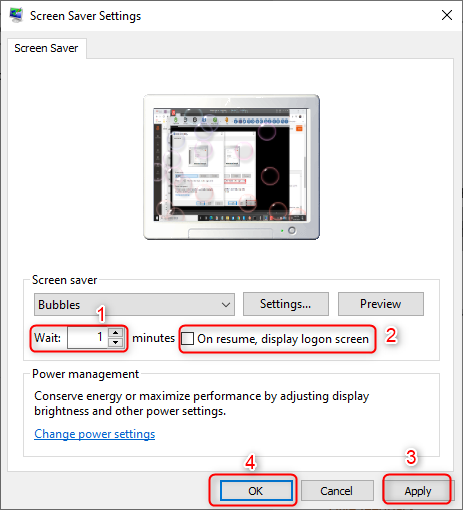
- Haga clic en el botón Aplicar y luego Aceptar para finalizar la configuración.
Si siguió los pasos anteriores correctamente, Windows 10 activará el protector de pantalla con la configuración que especificó.
Métodos para reparar el protector de pantalla de Windows 10 que no funciona
Veamos cómo reparar el protector de pantalla de Windows 10 cuando su protector de pantalla de Windows 10 no funciona.
Solución 1: actualizar Windows
Hay muchas maneras de garantizar que el problema del protector de pantalla no vuelva a surgir. El primer lugar donde siempre buscar soluciones es la actualización de Windows. Actualice Windows para mantener todo como debería estar. La actualización es la forma en que Microsoft ofrece correcciones a vulnerabilidades, problemas y errores descubiertos después del lanzamiento de una distribución de Windows. Busque nuevas actualizaciones:
- Vaya a Configuración desde el menú Inicio.
- Abra Actualización y seguridad > seleccione Actualización de Windows en el menú del lado izquierdo y haga clic en el botón Buscar actualizaciones .
Te sorprendería saber cuántos problemas puede solucionar o prevenir esto.
Solución 2: Actualizar los controladores del dispositivo
Ya hemos hablado de mantener los controladores actualizados. No sólo los controladores de Windows, sino también los controladores de otro software.
Loscontroladores de dispositivos pueden tener errores y mantenerlos actualizados es tan importante como hacerlo para la instalación de Windows. Las actualizaciones de controladores también se pueden encontrar mediante Windows Update, pero esto no funciona para todos los componentes de hardware disponibles y su fabricante puede utilizar un componente de hardware personalizado que requiere un controlador personalizado.
Para obtener los controladores de hardware más recientes, todo lo que necesita hacer es visitar el sitio web del fabricante y buscar la sección de descargas. Ingrese el nombre del modelo de su dispositivo para buscar y descargar los controladores más recientes para su producto.
Solución 3: Compruebe la configuración del protector de pantalla
Comprueba la configuración de tu protector de pantalla. Esto es importante.
Si su protector de pantalla no funciona, es muy probable que no esté habilitado o configurado de la manera que necesita.
Para verificar la configuración del protector de pantalla,
- Haga clic derecho en el botón Menú Inicio y seleccione Panel de control.
- Haga clic en Apariencia y personalización, luego haga clic en Cambiar protector de pantalla en Personalización.
Esto le dará acceso a las opciones que necesita para activar el protector de pantalla y configurar exactamente cuándo desea que se active.
Solución 4: uso de un sensor de mouse y una alfombrilla limpios
Si descubres que el protector de pantalla no desaparece cuando mueves el ratón, que es lo que activa su computadora para que se active, luego verifique que el sensor del mouse y la alfombrilla del mouse estén limpios. Algo tan simple como esto puede hacer que su computadora no se active correctamente, manteniendo activo el protector de pantalla. Esto sucede con más frecuencia de lo que cree.
Solución 5: Compruebe las opciones de administración de energía
El protector de pantalla es una función de ahorro de energía que está conectada a su configuración de ahorro de energía. Por este motivo, es posible que la configuración de ahorro de energía haya sido modificada o dañada. Esto podría afectar el comportamiento de su protector de pantalla.
- Vaya a Buscar, escriba energía y abra Elija energía plan
- Elija Cambiar configuración del plan al lado del plan seleccionado
- Vaya a Cambiar energía avanzada configuración
- En la ventana Configuración avanzada, elija Restablecer valores predeterminados del plan
Solución 6: Ejecute el solucionador de problemas de energía.
Ejecutar un solucionador de problemas de energía puede ayudarte a solucionar problemas con el protector de pantalla. Para utilizar esta opción, siga los pasos a continuación.
- Presione Tecla de Windows + I > Seleccione Actualización y configuración
-
Seleccione Solucionar problemas en el panel izquierdo > Haga clic en Solucionadores de problemas adicionales > Energía.
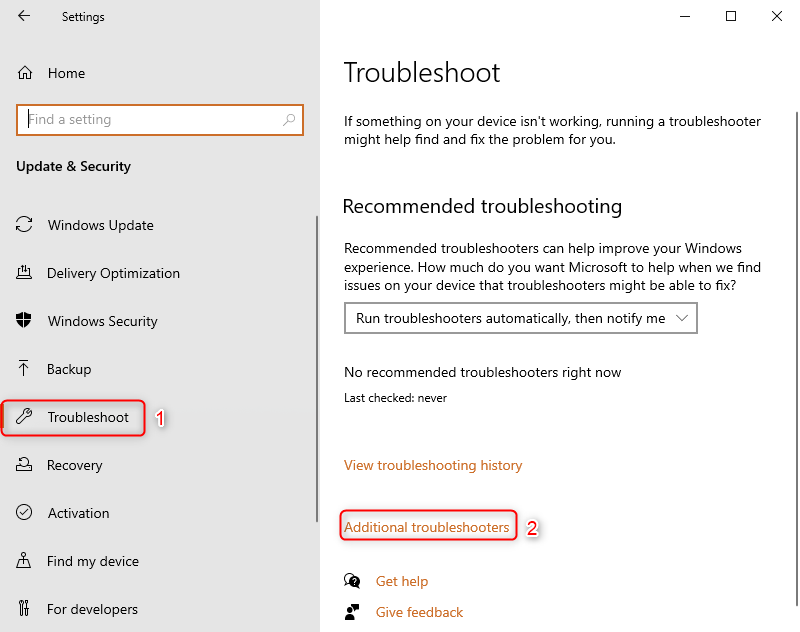
-
Haga clic en Ejecutar solucionador de problemas y espere a que se complete el proceso.
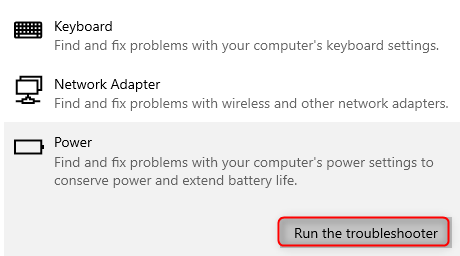
- Reinicie su PC.
Solución 7: Ejecutar escaneo SFC
El Comprobador de archivos del sistema es una herramienta versátil que puede ayudarle a solucionar la mayoría de los problemas de Windows. Para utilizar esta herramienta, haga lo siguiente:
- Presione tecla de Windows + R para abrir la utilidad Ejecutar.
- Escriba Cmd y presione Ctrl+Shift+Enter para ejecutar el comando como administrador.
- A continuación, escriba sfc/scannow y presione Intro.
- El proceso llevará un tiempo. Una vez completado, reinicie su PC.
Solución 8: Ejecute DISM
Puedes ejecutar una herramienta DISM para encontrar algunos de los problemas con tu Windows. Para utilizar esta herramienta, siga los pasos a continuación.
- Presione tecla de Windows + R para abrir la utilidad Ejecutar.
- Escriba Cmd y presione Ctrl+Shift+Enter para ejecutar el comando como administrador.
- Escriba el siguiente comando y presione Intro después de cada comando.
- Dism /Online /Cleanup-Image /CheckHealth
- Dism /Online /Cleanup-Image /ScanHealth
- Dism /Online /Cleanup-Image /RestoreHealth
- Escriba salir para cerrar la ventana del símbolo del sistema y reiniciar su PC.
Lo creas o no, tu protector de pantalla no está activado en Windows 10 de forma predeterminada, por lo que es posible que también quieras verificar que esté activado. Si ninguno de estos trucos soluciona el problema (y uno de ellos debería hacerlo), es posible que deba realizar una verificación en su sistema. Si está utilizando una aplicación de protector de pantalla de terceros, es posible que deba considerar usar una diferente o volver al protector de pantalla predeterminado Windows 10.